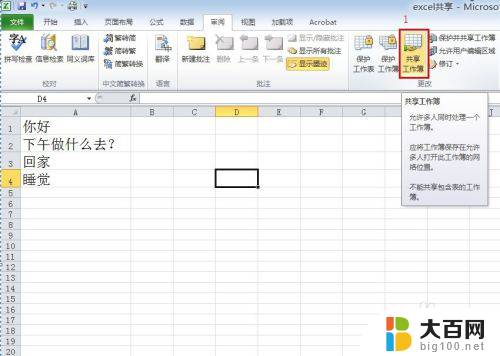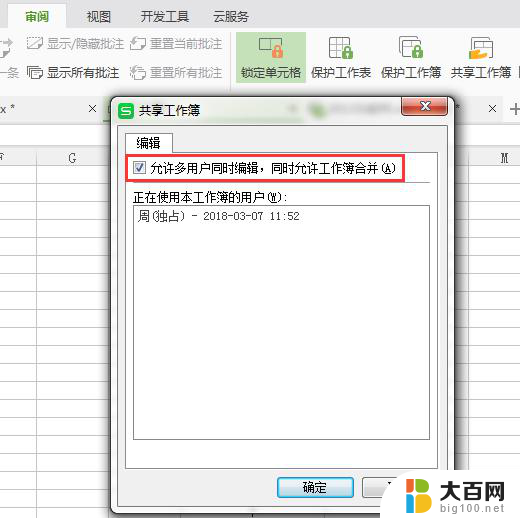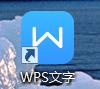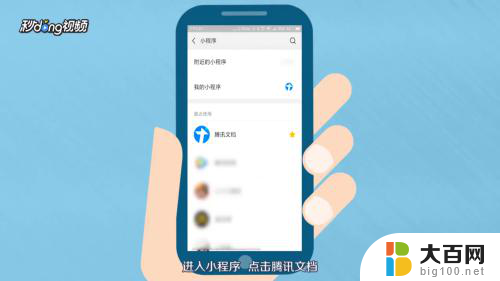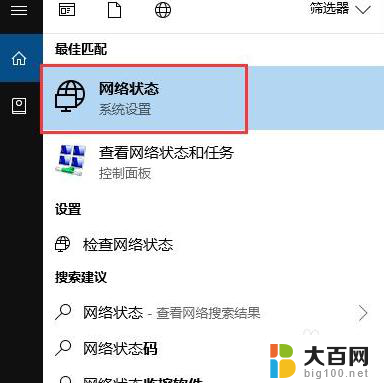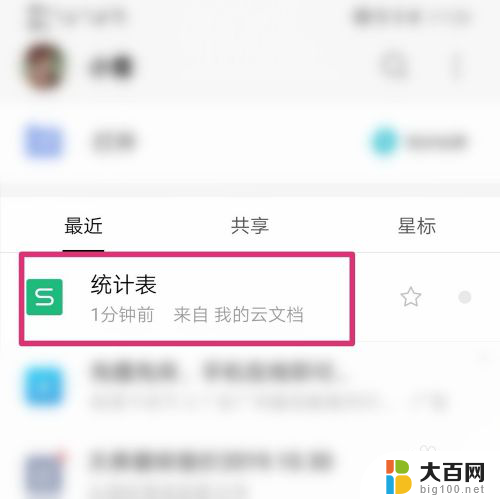共享文件如何设置多人编辑 微信共享文档多人编辑教程
更新时间:2024-08-09 15:57:59作者:jiang
在现代社会共享文件的重要性日益凸显,在工作和学习中,我们经常需要多人协同编辑文档,以提高工作效率和协作能力。微信作为一款常用的即时通讯工具,也提供了共享文档多人编辑的功能,方便用户进行实时协同编辑和交流。接下来我们将介绍如何在微信中设置多人编辑共享文件,让团队成员之间能够快速、便捷地进行文档编辑和共享。
方法如下:
1.手机打开微信, 搜索【腾讯文档】。点击它的小程序。
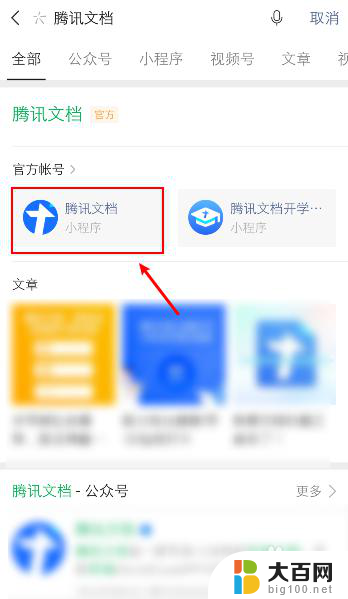
2.在腾讯文档页面,第一次使用。需要点击【开始使用】。
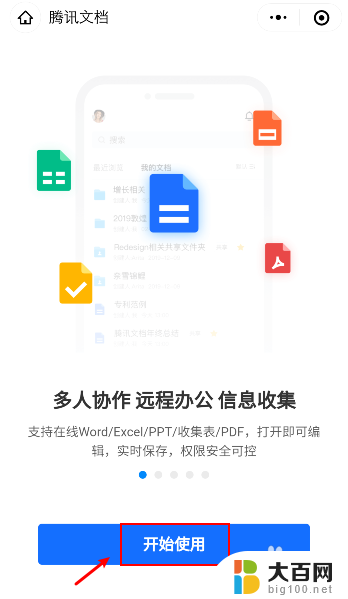
3.进入小程序后,点击右下角的“+”。
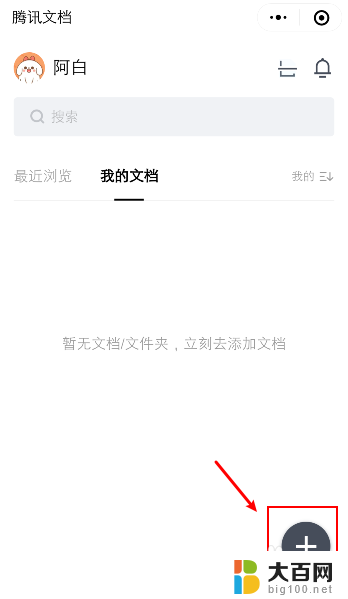
4.在新建页面,点击【在线文档】。
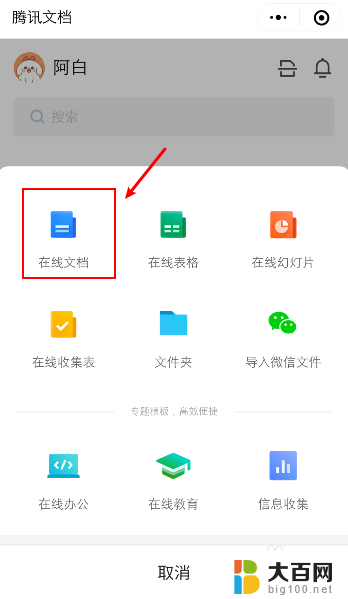
5.在文档页面,点击【空白】。
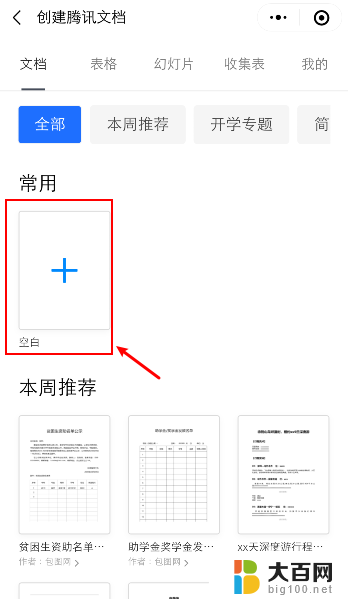
6.新建文档后,输入内容,再点击右上角的图标。
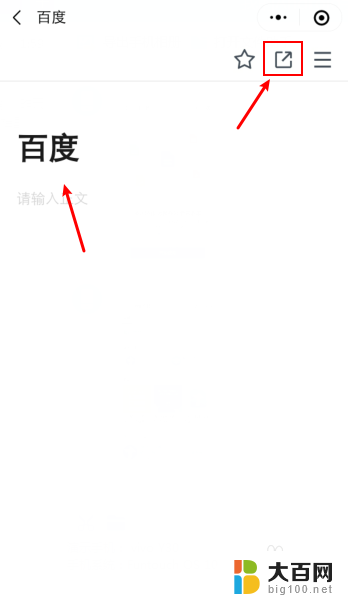
7.在分享页面,点击【所有人可编辑】。再点击“微信好友”。
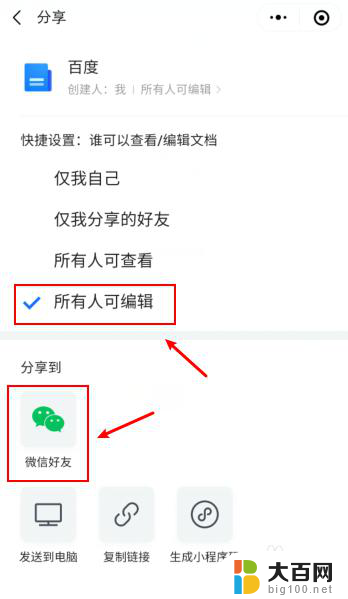
8.选择一名好友,再点击【发送】。
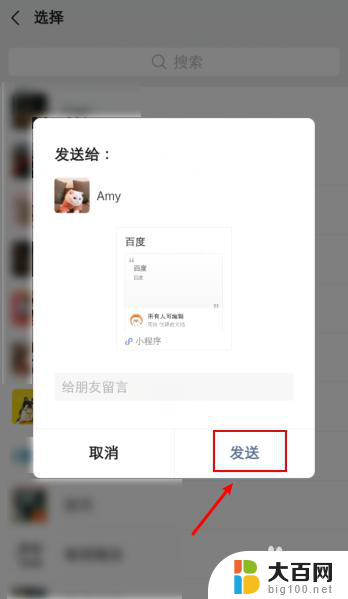
9.发送成功后,微信共享文档已经可以多人编辑了。
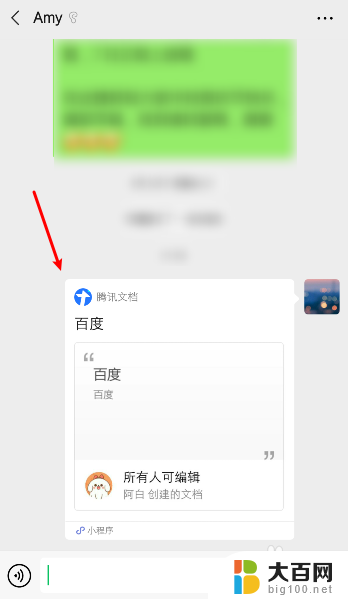
以上就是共享文件如何设置多人编辑的全部内容,还有不清楚的用户可以参考以上步骤进行操作,希望能对大家有所帮助。